クリップ アート、グラフ、テーマ、印刷 - まだ必要ですか?
クリップ アート、グラフ、テーマ、印刷 - まだ必要ですか?
6 月に Office Web Apps を出荷すると共に、Office エクスペリエンスをいっそうアクセスしやすくし、どこからでも使えて、誰とでも共有できるものにする作業に着手しました。Office Web Apps ユーザーからの情報提供は大歓迎です。フィードバックは、次にどのような機能をいつ提供するのかを決定するのに役立ちます。Office Web Apps の最新の更新では、強い要望のあったいくつかの機能が、Word Web App、Excel Web App 、PowerPoint Web App に追加されています。
追加された機能
Word の印刷
Word Web App が提供されてからこれまでにカスタマーから寄せられた最も強い要望は、Word 文書の印刷でした。Word Web App のビューアーにも印刷機能はありますが、カスタマーのフィードバックからわかったことは、Word Web App エディターにも印刷コマンドが欲しいということです。Word 文書を編集中に [File] メニューを開くと、次のように表示されます。
![[File] メニューの [Print]](https://msdntnarchive.z22.web.core.windows.net/media/MSDNBlogsFS/prod.evol.blogs.msdn.com/CommunityServer.Blogs.Components.WeblogFiles/00/00/01/26/74/8816.PrintInWordEditor.png)
これにより、印刷コマンドが簡単に見つけられるようになるだけでなく、編集中の文書の印刷に必要な手順も減ります。
Excel のグラフとオートフィル ハンドル
Excel Web App で強調したい 2 つの更新は、グラフの挿入とオートフィル ハンドルです。Excel Web App の [Insert] タブを使用してグラフを挿入できます。その後は、Excel 2010 とほとんど同じ方法で、グラフのデータや要素を操作できます。グラフを挿入するための新しい UI は次のような感じです。

既存のグラフも (または作成したばかりのグラフでも) クリックするだけで変更できます。

Excel Web App で作成したグラフを次に示します。
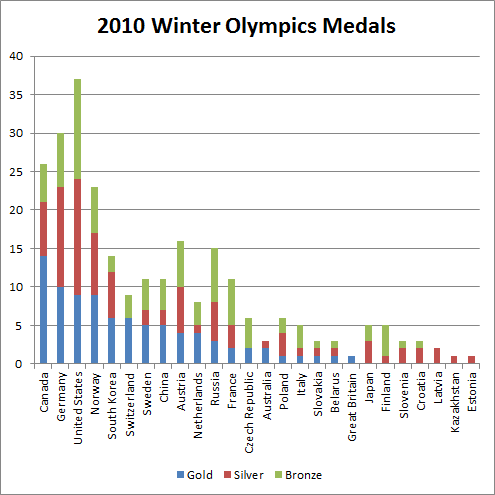
また、オートフィル ハンドルを Excel Web App で使用できるようになりました。オートフィル ハンドルは、1 つのセルの内容を使用して隣接するセルを設定できる、Excel デスクトップ クライアントの時間節約機能です。たとえば、次のワークシートには、2 つの数値列があり、最初の行で 2 つの値を加算しています。他の行についても 2 つの列の値を加算する場合、小さな黒い四角形 (オートフィル ハンドル) をグラブして下にドラッグします。

オートフィル ハンドルを列の下方にドラッグした結果は次のようになります。

PowerPoint のクリップ アートとその他のテーマ
クリップ アートが PowerPoint Web App に追加されたので、高品質の写真やイラストを Office.com のイメージ ライブラリからプレゼンテーションに追加できます。200,000 点以上の高品質で無料のイメージから選択でき、iStockPhoto や Fotolia などのパートナーからも選択できます。スライドのイメージ プレースホルダーにクリップ アートを追加するには、[Insert] タブを使用します。
![[Clipart] ボタンが強調表示された [Insert] タブ](https://msdntnarchive.z22.web.core.windows.net/media/MSDNBlogsFS/prod.evol.blogs.msdn.com/CommunityServer.Blogs.Components.WeblogFiles/00/00/01/26/74/5050.ClipArt.png)
[Insert Clip Art] ダイアログを使用して、数千のイメージから検索できます。

さらにうれしいことに、PowerPoint Web App で新しいプレゼンテーションを作成するときに、その他のテーマを選択できるようになりました。プレゼンテーションの名前を設定すると、プレゼンテーションを開くときにこのダイアログ ボックスが表示されます。

感謝します!
皆様からのフィードバックに対して心より感謝します。どんどんお寄せください。フィードバックは、各 Web Apps から直接お送りいただけます。[File] メニューに [Feedback] リンクがあります。
今後数週間以内にお知らせすることがまだいくつもあるので、注目していてください。
Nick Simons
プログラム マネージャー、Office Web Apps
これはローカライズされたブログ投稿です。原文の記事は、「Clip Art, Charts, Themes and Printing - Need We Say More?」をご覧ください。
!-->